Создаём романтический коллаж с силуэтами в Photoshop
Создаём романтический коллаж с силуэтами в Photoshop
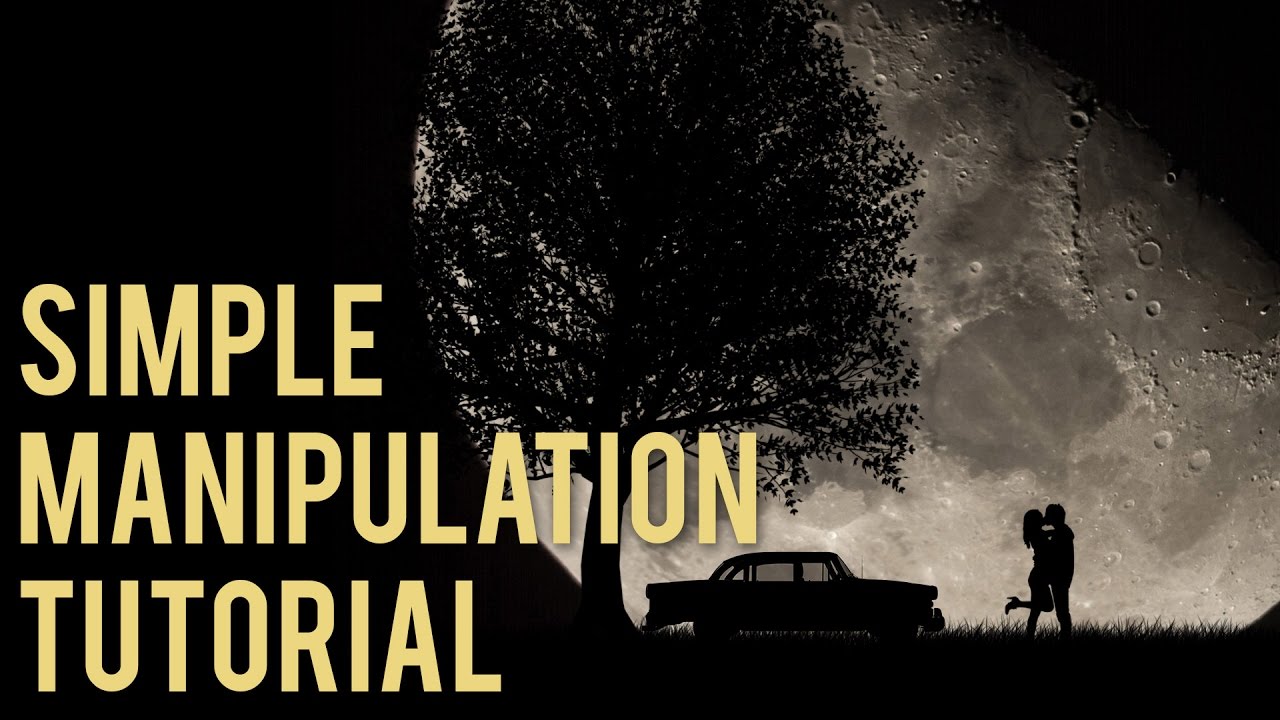 В этом уроке мы создадим романтическую сценку с силуэтами на фоне огромной луны.
В этом уроке мы создадим романтическую сценку с силуэтами на фоне огромной луны.
Сложность урока: Легкий
В этом уроке мы создадим романтическую сценку с силуэтами на фоне огромной луны. Для выполнения данного урока подойдёт любая версия программы Adobe Photoshop.Этот урок очень простой, т. к в нём использованы очень простые техники и ничего сложного, для их выполнения, просто нет.

Альтернативная ссылка на архив
Итак, давайте начнём!
Шаг 1
Создайте новый документ (Ctrl+N) с размерами 2000x2000 px, разрешением 240px и прозрачным фоном. Затем, создадим новый слой Shift+Ctrl+N и назовём его moon. Далее, при помощи инструмента Paint Bucket Tool (Заливка)  (G) либо используя комбинацию клавиш Alt+Backspace, залейте его чёрным цветом.
(G) либо используя комбинацию клавиш Alt+Backspace, залейте его чёрным цветом.
Примечание переводчика: обратите внимание на то, что для того, чтобы залить чёрным цветом при помощи комбинации клавиш Alt+Backspace, цвет переднего плана должен быть чёрным. Затем, просто перенесите изображение с луной, предварительно открыв его в фотошопе.
Шаг 2
Создайте новый слой (Shift+Ctrl+N) и назовите его grass.
Примечание переводчика: следует обратить внимание на то, что пользуясь сочетанием клавиш (Shift+Ctrl+N), автор задал цвет, которым будет отображаться данный слой. Вы тоже можете это сделать во вкладке Color после нажатия данной комбинации клавиш.
Из названия слоя становится понятно, что мы будем рисовать траву, только она будет не зелёная, а чёрная. Используем стандартную кисть №134.
Примечание автора: для того, чтобы получить стандартные кисти, просто нажмите значок настроек и выберите Reset Brushes (Перезагрузить кисти).
Нам необходимо сделать настройки данной кисти. Для этого, нужно перейти Window - Brush (Окно - Кисть) (F5) и просто убрать галочку рядом с Color (Динамика цвета). Остальные настройки оставьте по умолчанию. Теперь просто нарисуйте ровную линию травы с помощью зажатой клавиши Shift и расположите как на скриншоте:
Далее, при помощи инструмента Rectangular Marquee Tool  (Прямоугольное выделение) (M) выделите бласть под травой и залейте её чёрным цветом, как на скриншоте:
(Прямоугольное выделение) (M) выделите бласть под травой и залейте её чёрным цветом, как на скриншоте:
Шаг 3
Теперь, давайте создадим новый слой (Shift+Ctrl+N) и назовём его tree. Добавим дерево в наш документ. Для этого вы можете воспользоваться кистями, которые прилагаются к уроке в исходных изображениях. Как правильно добавить новую кисть, написано здесь: https://creativo.one/articles/adds_a/kak-pravilno-ustanovit-novuyu-kist-v-photoshop.html. Однако, если у вас версия Adobe Photoshop CC, добавить дерево будет гораздо проще. Перейдите в Filter - Render - Tree (Фильтр - Рисование - Дерево) и примените такие же настройки, как на скриншоте:
Давайте сделаем дерево чёрным. Для этого перейдём Image - Adjustments - Hue/Saturation (Изображение - Коррекция - Цветовой тон/Насыщенность) (Ctrl+U) и просто сдвинем ползунок Lightness (Яркость) до значения -100. При помощи инструмента Free Transform (Свободное трансформирование) уменьшим изображение, чтобы получилось, как на скриншоте.
Примечание переводчика: не забывайте использовать зажатой клавишу Shift для пропорционального уменьшения.
Шаг 4
Давайте добавим двух целующихся моделей в наш документ. Предварительно отделим их от фона. Для этого, давайте воспользуемся инструментом Magic Wand Tool  (Волшебная палочка) (W) и применим для него такие же настройки, как на скриншоте:
(Волшебная палочка) (W) и применим для него такие же настройки, как на скриншоте:
Для последующей коррекции выделения, воспользуемся инструментом Quick Selection Tool  (Быстрое выделение) (W) и добавим к общему выделению недостающие участки или уберём лишние.
(Быстрое выделение) (W) и добавим к общему выделению недостающие участки или уберём лишние.
Примечание переводчика: добавлять и удалять их можно при помощи зажатых клавиш Alt и Shift. После того, как вы сделали выделение, всегда пользуйтесь Layer Mask (Маской слоя), т. к это поможет отредактировать полученный результат, если вам это понадобится.
Перенесите изображение с моделями в наш документ и тут же переведите слой в режим Smart Object (правый клик на слое - Convert to Smart Object (Перевести в Smart Object)). При помощи инструмента Free Transform (Свободное трансформирование) (Ctrl+T) уменьшите изображение с зажатой клавишей Shift и расположите, как на скриншоте:
Теперь мы сделаем моделей подходящими под всю картину, т. е чёрными. Можно использовать корректирующий слой Hue/Saturation (Цветовой тон/Насыщенность), но автор предлагает альтернативу для того, чтобы не загромождать палитру слоёв. Давайте просто откорректируем изображение перейдя в Image - Adjustments - Hue/Saturation (Цветовой тон/Насыщенность) (Ctrl+U) и сдвинем ползунок Lightness (Яркость) до значения - 100.
Примечание переводчика: обратите внимание, что слой находился в режиме Smart Object и это говорит о том, что если нам понадобится изменить настройки Hue/Saturation (Цветовой тон/Насыщенность) мы запросто можем сделать это.
Шаг 5
Пришло время воспользоваться фильтром Pixelsquid. Примечание переводчика: как обращаться с этим фильтром и устанавливать его, подробно написано в этом уроке https://creativo.one/lessons/photo/sozdayom_ostrov_v_forme_cherepa_v_fotoshop.html в шаге 17, только вместо морской живности, мы будем вставлять в изображение автомобиль. Дважды кликнув на автомобиль, рекоммендуется поставить High resolution (Высокое разрешение) и выключить тени.
Примечание переводчика: напоминаю вам, что вы можете поворачивать изображение как вам будет угодно, но в данном случае, его автомобиль нужно повернуть боком.
При помощи инструмента Free Transform (Свободное трансформирование) (Ctrl+T) давайте уменьшим изображение и расположим как на скриншоте:
Снова перейдём в Image - Adjustments - Hue/Saturation (Цветовой тон/Насыщенность) (Ctrl+U) и опять же сдвинем ползунок Lightness (Яркость) до значения - 100.
Примечание переводчика: если вам кажется, что автомобиль или моделей нужно уменьшить, смело можете сделать это.

Вот и всё! Урок оказался очень простым и я надеюсь, что вы провели время с пользой. Успехов!
Автор: Andrei Oprinca
Источник: www.psdbox.com
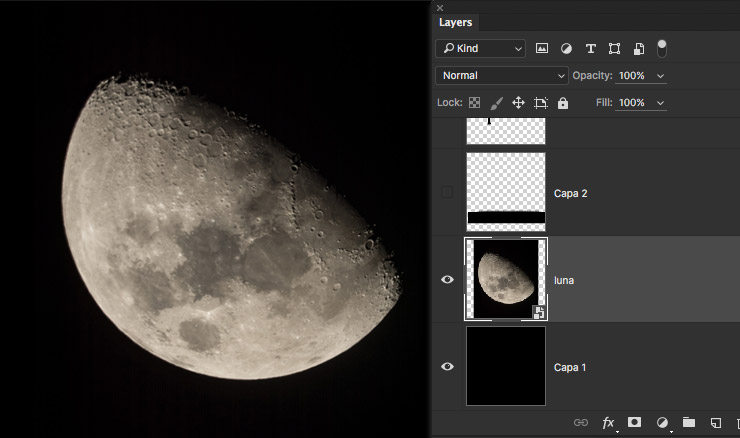



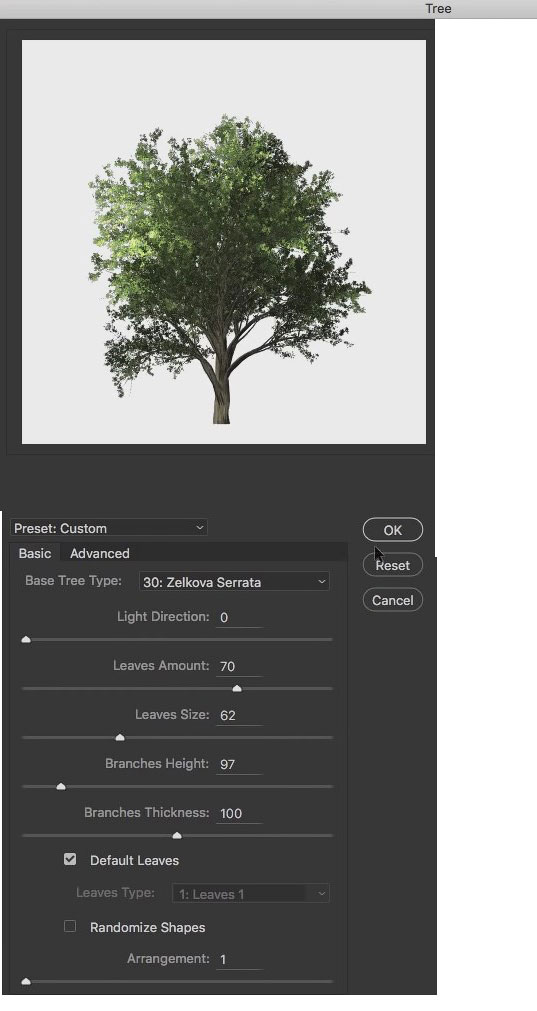






Комментарии 188
Спасибо!
Спасибо!
Спасибо за урок)
прикольно
Спасибо большое!
красота
С любимыми не расставайтесь ))) Спасибо.Повеселился от души )))
Красиво!
Афанасий Фет
"Месяц и роза"
***
Он
Встал я рано над горой,
Чтоб расцвет увидеть твой,
И гляжу с мольбой всю ночь.
Ты молчишь, не гонишь прочь,
Но навстречу мне твой куст
Не вскрывает алых уст.
Она
Не сравнится вздох ничей
С чистотой твоих лучей!
Но не им будить меня:
Жду - лобзаний жарких дня,
Жду - венчанного царя;
Для него таит заря
Благовонные красы
Под алмазами росы.
Спасибо!
спасибо, очень красиво и эффектно.
В темном-темном лесу... Это очень страшная сказка))
И вправду романтический)
Так урок понравился :)
Спасибо за урок!
Спасибо!
Вместо мороки с вырезанием фигур, я использовала готовую, скачанную с интерента фигуру силует. Птицы из стандартного набора фигур
Луна 2)
Спасибо!
Спасибо
Спасибо))
Благодарю за красоту )))
Спасибо огромное за урок!